В программе Photoshop существует операция, обратная увеличению резкости, она называется размытием. Если при увеличении резкости контрастность между отдельными пикселами возрастает, то при размытии она снижается.
Примечание
Размытие изображения может понадобиться как художественный прием (размыть очертания фона, чтобы выделить главный персонаж съемки) для устранения мелких погрешностей изображения (подобно рассмотренному ниже фильтру Dust & Scratches), и, что самое главное — это метод уничтожения .растра при обработке сканированных фотографий из журналов, открыток и другой полиграфической продукции.
Для размытия изображений в программе есть набор фильтров. Чтобы их вызвать, необходимо выбрать в меню Filter команду Blur. Появится список фильтров размытия. Первые два из них Blur и Blur More являются фильтрами прямого действия, аналогично Sharpen и Sharpen More. Фильтр Blur слегка размывает изображение. Blur More делает это сильнее.
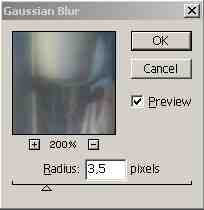
Рис. 6.3. Диалоговое окно фильтра Gaussian Blur
Фильтр Gaussian Blur... обладает диалоговым окном с единственным параметром, позволяющим регулировать степень размывания изображения (рис. 10.3).
1. Для иллюстрации действия этого фильтра снизим резкость фона вокруг персонажей. Выберите инструментом Polygonal Lasso участок фона, как показано на рис. 10.4. Придайте выделенной области растушевку не менее 40 пикселов, чтобы не было резкого перехода.
2. Выберите фильтр Gaussian Blur... в списке Blur меню Filter. В диалоговом окне (рис. 6.3) вы видите окно предварительного просмотра с возможностью увеличения степени размытия, флажок предварительного просмотра всего изображения Preview (установите, если он снят) и шкалу степени размывания. Двигая ползунок вдоль шкалы понаблюдайте за результатом — как от едва уловимой нерезкости при минимальных значениях можно перейти к беспорядочным цветовым пятнам, в которых с трудом угадывается изображение. Установите такое значение, чтобы предметы фона были узнаваемыми, но "не в фокусе" (например, значение 3,5 пиксела). Посмотрите, какое состояние изображения вам больше нравится. Если действие фильтра вас не устраивает (это дело вкуса), можно отменить команду размытия.
3. Сохраните файл.
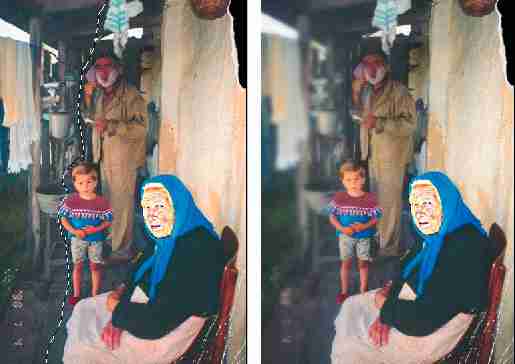
Рис. 10.4. Выделенная область и результат применения к ней фильтра GaussianBlur
Примечание
Фильтры Motion Blur... и Radial Blur... применяются для создания специальных эффектов. Действие фильтра SmartBlur... сводится к нахождению границ в изображении (переходов цвета и яркости). Границы остаются четкими, а все, что между ними, размывается. Этим фильтром можно, например, убрать с лица человека морщины, сделав его моложе на 20 лет, или почистить его пиджак, удалив пятна и пыль. Черты лица и покрои костюма при этом не изменятся. После обработки этим фильтром изображение становится чистым и ярким, но персонажи приобретают несколько неживой, "стерилизованный" вид Фильтр Smart Blur... употребляется в тех же случаях, что и Gaussian Blur... при создании плакатов, открыток и др. — когда привлекательный дизайн важнее правды жизни